목록Excel (7)
투케이2K
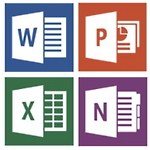 21. (Excel/엑셀) Excel 엑셀에서 Cell 셀 테두리 적용 또는 제거 방법 설명
21. (Excel/엑셀) Excel 엑셀에서 Cell 셀 테두리 적용 또는 제거 방법 설명
[환경 설정]환경 툴 : office [화면 설명] [내 용]-----------------------------------------------------------------------------------------[구 분]-----------------------------------------------------------------------------------------구분 : Office제목 : Excel 엑셀에서 Cell 셀 테두리 적용 또는 제거 방법 설명------------------------------------------------------------------------------------------------------------------------------..
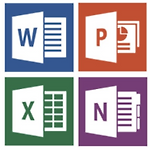 18. (Excel/엑셀) Excel 엑셀에서 데이터 범위 필터링 설정 방법 정리 - 엑셀 데이터 필터
18. (Excel/엑셀) Excel 엑셀에서 데이터 범위 필터링 설정 방법 정리 - 엑셀 데이터 필터
[환경 설정]환경 툴 : office [방법 설명]-----------------------------------------------------------------------------------------[구 분]-----------------------------------------------------------------------------------------구분 : Office제목 : Excel 엑셀에서 데이터 범위 필터링 설정 방법 정리 - 엑셀 데이터 필터-------------------------------------------------------------------------------------------------------------------------------..
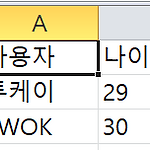 252. (JavaScript) [SheetJS 라이브러리] - SheetJS 라이브러리 사용해 excel 엑셀 파일 생성 수행 실시
252. (JavaScript) [SheetJS 라이브러리] - SheetJS 라이브러리 사용해 excel 엑셀 파일 생성 수행 실시
[개발 환경 설정] 개발 툴 : Edit++ 개발 언어 : JavaScript [소스 코드] [결과 출력]
 251. (JavaScript) [SheetJS 라이브러리] - SheetJS 라이브러리 사용해 input file 에 선택 된 excel 엑셀 파일 읽기 수행
251. (JavaScript) [SheetJS 라이브러리] - SheetJS 라이브러리 사용해 input file 에 선택 된 excel 엑셀 파일 읽기 수행
[개발 환경 설정] 개발 툴 : Edit++ 개발 언어 : JavaScript [소스 코드] [결과 출력]
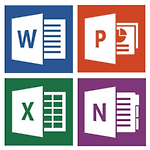 9. (Excel/엑셀) Excel 엑셀에서 DB 데이터베이스 insert 쿼리문 작성 방법 설명
9. (Excel/엑셀) Excel 엑셀에서 DB 데이터베이스 insert 쿼리문 작성 방법 설명
[환경 설정] 환경 툴 : office [방법 설명] 1. 데이터베이스 테이블명 및 데이터 타입, 제약 조건 확인 실시 2. 엑셀 파일 실행 >> insert 쿼리문 작성 실시 3. 데이터베이스에 쿼리문 복사 및 붙여 넣기 >> 쿼리문 실행 [참고 소스코드] // [varchar 컬럼 데이터 삽입] ="insert into test_rank values ('"&A2&"', '"&B2&"', '"&C2&"');" // [number 컬럼 데이터 삽입] ="insert into test_rank values ("&A2&", "&B2&", "&C2&");"
 141. (Oracle/오라클) 엑셀 (excel) 파일 더미 Dummy 데이터 첨부 - 테이블 생성 코드 추가
141. (Oracle/오라클) 엑셀 (excel) 파일 더미 Dummy 데이터 첨부 - 테이블 생성 코드 추가
[개발 환경 설정] 개발 툴 : Toad 개발 언어 : Oracle [TEST_USER 테이블 생성 및 삭제 소스코드] /*[테이블 생성]*/ CREATE TABLE TEST_USER ( T_IDX VARCHAR2(5 BYTE) NOT NULL, T_NAME VARCHAR2(20 BYTE) NOT NULL, T_SEX VARCHAR2(20 BYTE) NOT NULL, T_AGE VARCHAR2(20 BYTE) NOT NULL, T_DEPT VARCHAR2(50 BYTE) NOT NULL, T_PHONE VARCHAR2(50 BYTE) NOT NULL, T_ADDR VARCHAR2(50 BYTE) NOT NULL, T_RANK VARCHAR2(50 BYTE) NOT NULL, T_MARRI VARCHA..
 131. (Oracle/오라클) Excel 엑셀 파일 데이터 toad 사용해 업로드 실시 - 더미 데이터 삽입 실시
131. (Oracle/오라클) Excel 엑셀 파일 데이터 toad 사용해 업로드 실시 - 더미 데이터 삽입 실시
/* =========================== */ [ 개발 환경 설정 ] 개발 툴 : Toad 개발 언어 : Oracle /* =========================== */ /* =========================== */ [설 명] 1. 먼저, 엑셀 파일을 만들고 테이블 형태로 더미 데이터를 삽입합니다 2. toad 툴을 실행 시킨 후 > 테이블을 생성해 줍니다 3. schema browser 에서 생성된 테이블을 확인하고 > 테이블 마우스 우클릭 > Import 를 선택합니다 4. 파일 타입 지정 > 저장된 엑셀 파일을 선택 > 삽입하려는 엑셀 행 수를 지정합니다 5. 삽입되는 데이터를 확인하고 > Excute 버튼을 눌러서 import 실행..

